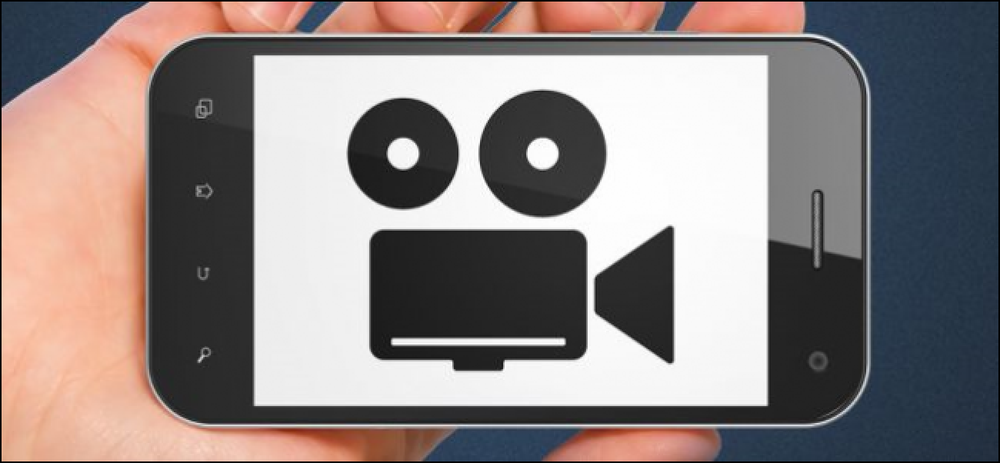Use espaços reservados para imagem para exibir documentos mais rapidamente no Word
Às vezes, quando obtemos documentos do Microsoft Word com várias ou grandes imagens, pode demorar um tempo para abrir. Aqui, veremos como exibir o texto do documento rapidamente e, depois, exibiremos as imagens posteriormente.
Enquanto as imagens contidas no documento podem ser um aspecto importante na informação, às vezes é bom chegar rapidamente ao texto.

Primeiro, clique no botão Office e vá para Opções do Word..

Em seguida, clique em Avançado e desloque-se para baixo Mostrar conteúdo do documento. Agora coloque um cheque ao lado da caixa "Mostrar espaços reservados para imagens" então Está bem fechar as opções do Word.

Agora, quando os documentos do Word são abertos, haverá um espaço reservado onde a imagem estaria. Isso permite que os documentos sejam abertos e rolados muito mais rapidamente.

Para obter as imagens, você pode voltar às opções avançadas e desmarcar "Mostrar espaços reservados para imagens" ou outra opção é simplesmente clique na guia Exibir e selecione Leitura em tela cheia. Isso ativará as imagens e permitirá que você mantenha os espaços reservados originais.

Esta dica rápida definitivamente vem a calhar em máquinas mais antigas com menos energia.